随着技术的不断进步,越来越多的计算机用户选择使用U盘进行操作系统的安装。本文将为大家介绍使用U盘安装Win7系统的详细步骤和注意事项,帮助您轻松完成装机。
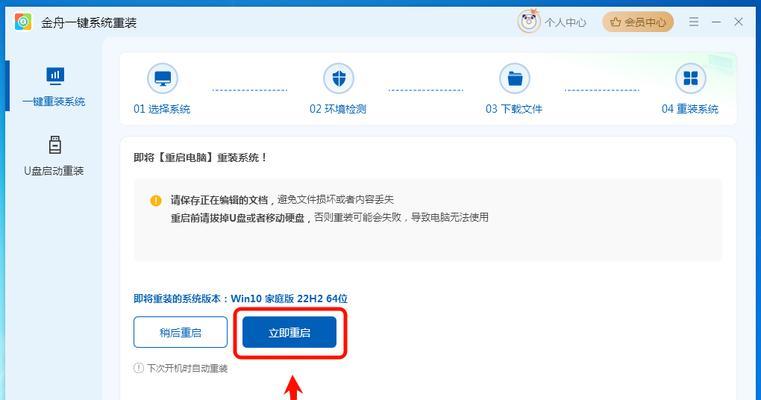
1.准备所需材料
要安装Win7系统,您需要准备一台可用的计算机、一根空白的U盘(容量至少为4GB)以及Win7系统安装镜像文件。
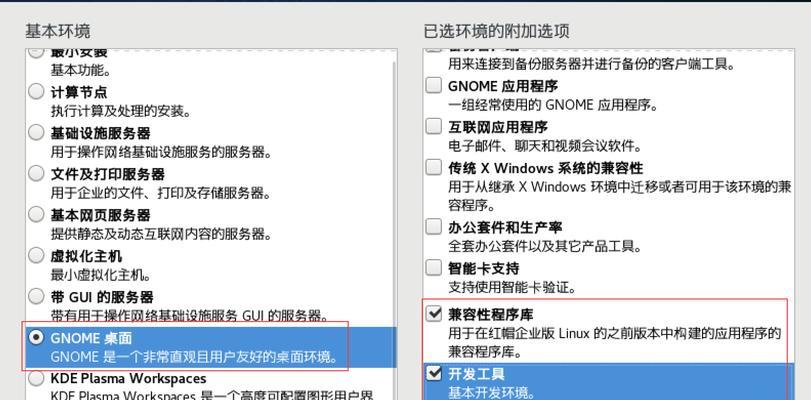
2.检查计算机配置
在开始安装之前,请确保您的计算机符合Win7系统的最低配置要求,例如CPU、内存、硬盘空间等。
3.下载并制作启动U盘

下载合法的Win7系统安装镜像文件,并使用专业的软件制作一个能够启动的U盘,以便进行系统安装。
4.进入BIOS设置
重启计算机,并在开机时按下相应按键(通常是Del或F2键)进入BIOS设置界面,将U盘设置为第一启动项。
5.启动U盘安装
保存BIOS设置后,计算机将重新启动,并通过U盘启动进入Win7系统安装界面。
6.选择安装语言和时间
在安装界面上,选择您希望使用的语言和时区,然后点击下一步继续。
7.安装准备
在安装准备界面上,您可以选择进行新的安装或升级现有的操作系统。根据您的需求选择相应选项,并点击下一步。
8.接受许可协议
阅读并接受Win7系统的许可协议,然后点击下一步。
9.选择安装类型
根据您的需求,选择您希望的安装类型(如自定义安装、升级安装等),然后点击下一步。
10.分区和格式化
在分区界面上,您可以选择要安装Win7系统的硬盘分区,并进行相应的格式化操作。
11.安装过程
等待安装程序将Win7系统文件复制到硬盘,并进行相关配置,这个过程可能会需要一些时间,请耐心等待。
12.完成安装
当安装程序完成所有任务后,系统将自动重启。此时,请拔出U盘,以免再次从U盘启动进入安装界面。
13.进行基本设置
在重启后,根据提示进行一些基本设置,例如设定用户名、密码等,并进行必要的系统更新。
14.安装驱动程序
安装Win7系统后,需要安装相应的硬件驱动程序,以确保计算机的正常运行。
15.安装常用软件
根据个人需求,安装一些常用的软件,如浏览器、办公软件等,以便您能够更好地使用Win7系统。
使用U盘安装Win7系统是一种方便快捷的方式,本文介绍了详细的安装步骤和注意事项。希望通过本文的指南,您能够顺利完成Win7系统的安装,并享受到更好的计算机体验。





